PS如何拉伸图片不变形?本章内容给大家谈谈电子数码产品中关于遇上ps怎么拉伸图片局部不变形等问题,我们该怎么处理呢。现在让我们一起往下看吧,希望能帮你解决到相关问题。
PS如何拉伸图片不变形
备用材料:PS软件,电脑,图片素材。
1、首先打开电脑里的PS,导入想要调整背景大小的图片。
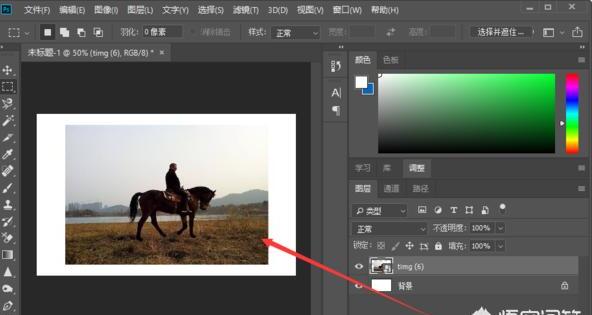
2、在左侧工具栏中选择“套索工具”,选中不想变形的区域,比如下图中的人物主体,这样这个选中的部分就不会进行拉伸处理。
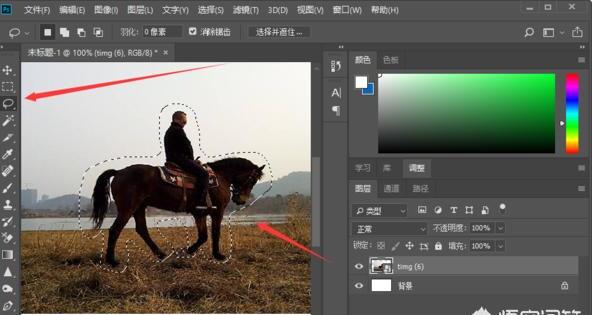
3、右键找到存储选取,然后自定义名称,把这部分储存。
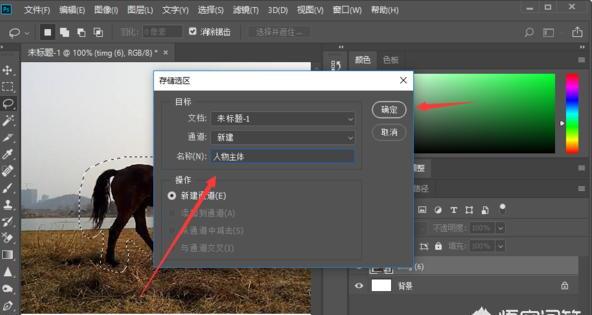
4、快捷键Ctrl+D键取消选区,在菜单栏中选择“编辑--内容识别比例”选项。
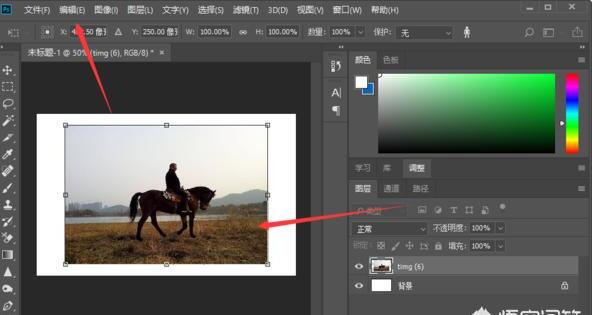
5、最后拉伸图片背景即可出现之前选中的区域不变形,完成操作。
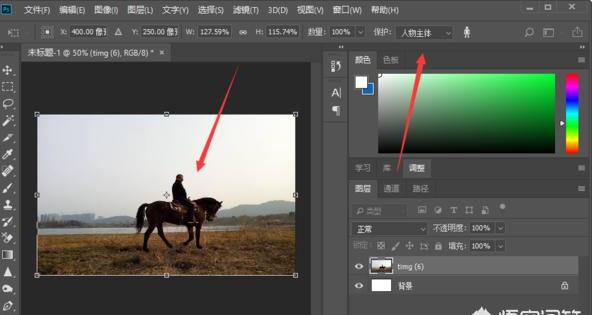
ps怎么拉伸图片局部不变形
第一:在PS中打开要做局部拉伸处理的图片,按Ctrl+【J】快捷键将背景复制一层,然后选择工具箱中的【裁剪工具】,在拉伸图片的方向对图片进行裁剪,选择工具箱中的【套索工具】,将不需要变形的部分选择出来,在上方【选择】菜单下找到【存储选区】,进入【存储选区】对话框后;
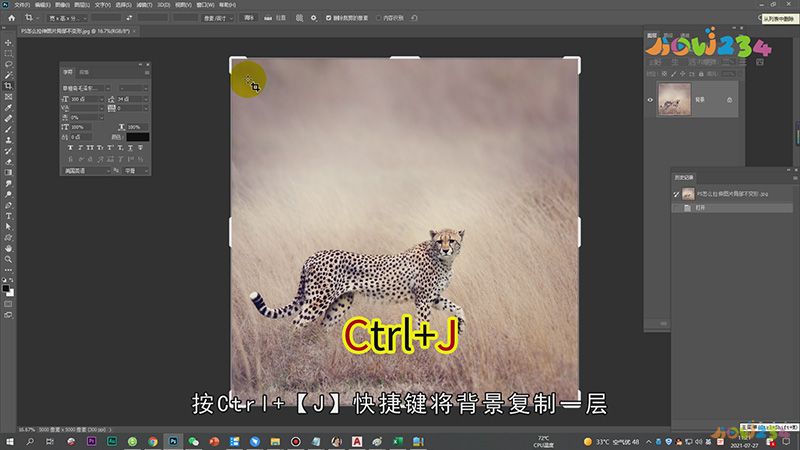
第二:输入【名称】猎豹后点击【确定】,Ctrl+【D】取消选区,选择【编辑】菜单下的【内容识别缩放】,在菜单栏下方的【保护】选项中,选择之前存储的“猎豹”选区,按住图片的顶点拖动鼠标,把图片调整到合适的大小,回车提交变换即可;
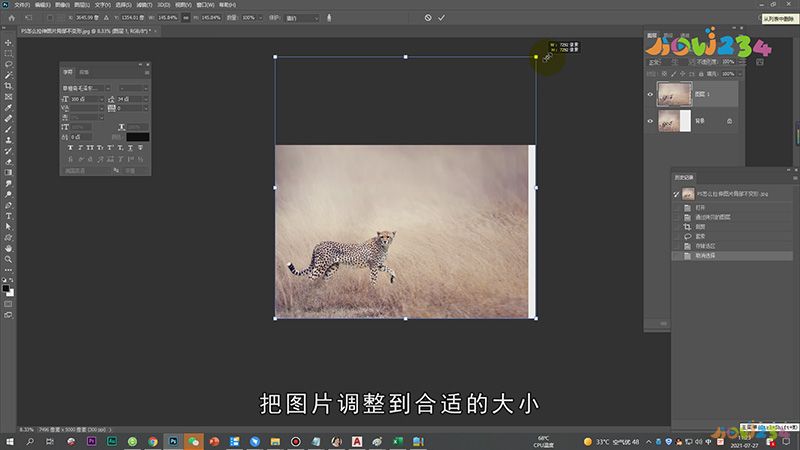
总结
本图文教程演示机型:戴尔-成就5890,适用系统:windows10家庭版,软件版本:Photoshop 2021;以上就是关于ps怎么拉伸图片局部不变形的全部内容,希望本文的介绍能帮你解决到相关问题,如还需了解其他信息,请关注本站其他相关信息。
